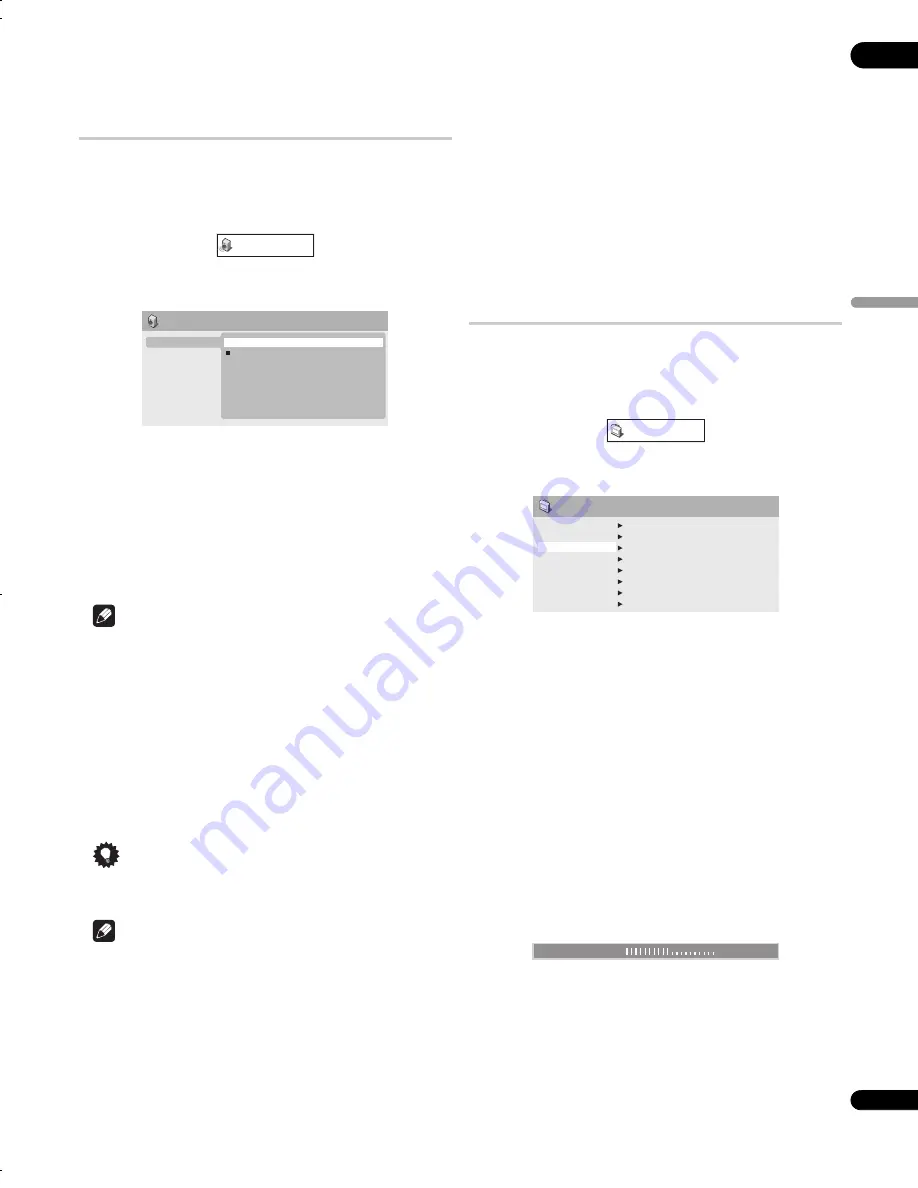
06
31
It
Itali
ano
Capitolo 6
Menu Audio Settings e Video Adjust
Menu Audio Settings
Il menu
Audio Settings
offre funzioni di regolazione dell’audio di un
disco.
1
Premere HOME MENU e selezionare ‘Audio Settings’ dal
display su schermo.
2
Selezionare e modificare le impostazioni tramite i tasti
///
(del cursore) e ENTER.
Audio DRC
• Impostazioni:
High
,
Medium
,
Low
,
Off
(predefinito)
Quando si riproducono DVD Dolby Digital a basso volume, spesso
non è possibile avvertire i suoni più deboli, compresa parte del
dialogo. Attivando Audio DRC (Dynamic Range Control), è possibile
incrementare il volume dei suoni più deboli pur controllando i picchi.
La differenza che si avverte nel suono riprodotto dipende dal tipo di
materiale utilizzato. Se il materiale non è caratterizzato da ampie
variazioni in volume, si potrebbe non percepire alcun cambiamento.
Nota
• La funzione Audio DRC può essere utilizzata soltanto con fonti
audio Dolby Digital.
• La funzione Audio DRC è operativa solo dall’uscita digitale
quando si imposta
Digital Out
(pagina 32) su
On
e
Dolby Digital Out
(pagina 32) su
Dolby Digital > PCM
.
• L’effetto di Audio DRC dipende dai diffusori e dalle impostazioni
del ricevitore AV.
Virtual Surround
• Impostazioni:
On
,
Off
(predefinito)
Attivare Virtual Surround per ottenere effetti surround realistici
soltanto da due diffusori.
Consiglio
• Per attivare Virtual Surround, è possibile utilizzare il tasto
SURROUND
del telecomando.
Nota
• L’audio PCM lineare a 96 kHz viene automaticamente
ricampionato a 48 kHz se la funzione Virtual Surround viene
attivata.
• È possibile impostare
Audio Output Mode
(pagina 36) su
2 Channel
per utilizzare la funzione Virtual Surround.
• Se il lettore produce audio bitstream Dolby Digital, DTS o MPEG
(ovvero l’audio non viene convertito in formato PCM), la funzione
Virtual Surround non ha effetto sull’audio proveniente dall’uscita
digitale. Per l’impostazione dei formati delle uscite digitali,
consultare
Impostazioni Digital Audio Out
a pagina 32.
• L’effetto surround varia a seconda del disco riprodotto.
Dialog
• Impostazioni:
High
,
Medium
,
Low
,
Off
(predefinito)
La funzione Dialog è ideata per risaltare il dialogo dai suoni di
sottofondo delle colonne sonore.
Menu Video Adjust
Dalla schermata
Video Adjust
è possibile regolare vari parametri
che influiscono sull’aspetto dell’immagine.
1
Premere HOME MENU e selezionare ‘Video Adjust’ dal
display su schermo.
2
Effettuare le impostazioni tramite i tasti
///
(del cursore) e ENTER.
È possibile regolare i seguenti parametri di qualità delle immagini:
•
PureCinema
— Durante la visualizzazione di DVD, PureCinema
ottimizza la quelità delle immagini. L’impostazione predefinita è
Auto
, ma se l’immagine non appare naturale, impostare su
Video1
o
Video2
.
•
Sharpness
— Regola la nitidezza dei bordi delle immagini (
Fine
,
Standard
(predefinito)
,
Soft
).
•
Brightness
— Regola la luminosità complessiva (da
–20
a
+20
).
•
Contrast
— Regola il contrasto tra la luce e il buio (da
–16
a
+16
).
•
Gamma
— Regola la ‘gradazione’ dell’immagine (da
–3
a
+3
).
•
Hue
— Regola il bilanciamento del rosso/verde (da
green 9
a
red 9
).
•
Chroma Level
— Regola la saturazione dei colori (da
–9
a
+9
).
•
BNR
— Attiva o disattiva la riduzione del rumore a blocchi (
On
,
Off
(predefinito)
).
Regolare le impostazioni
Brightness
,
Contrast
,
Hue
e
Chroma
Level
con i tasti
/
(cursore sinistro/destro).
3
Premere ENTER per tornare alla schermata Video Adjust o
HOME MENU per uscire.
Audio Settings
Audio Settings
Virtual Surround
Audio DRC
Dialog
On
Off
Video Adjust
Sharpness
Brightness
Contrast
Gamma
Hue
Chroma Level
BNR
Standard
0
0
0
0
0
Off
PureCinema
Auto
Video Adjust
Brightness
min
max
0
DVLX50_WY_It.book Page 31 Thursday, August 30, 2007 5:27 PM
















































